Introducción
Enfrentarse a problemas de conectividad en una tablet cuando el WiFi parpadea puede ser frustrante. Este artículo ofrece soluciones prácticas para resolver el problema de conexión de tu tablet. Aprenderás a diagnosticar el problema, a aplicar soluciones sencillas y avanzadas, y a prevenir futuros inconvenientes.

Diagnóstico del problema
Antes de aplicar cualquier solución, es fundamental diagnosticar correctamente el problema.
Verificación de la red WiFi
Primero, verifica si la red WiFi está funcionando correctamente. Comprueba si otros dispositivos (como teléfonos o computadoras) pueden conectarse a la red sin problemas. Si otros dispositivos tampoco pueden conectarse, el problema probablemente esté en el router o en la conexión de Internet.
Comprobación de la configuración de la tablet
Revisa la configuración de red de tu tablet. Asegúrate de que el WiFi esté activado y de que estás tratando de conectarte a la red correcta. A veces, una configuración incorrecta de red puede causar problemas de conexión.
Revisión del router y su configuración
El router puede ser una fuente de problemas. Asegúrate de que está encendido y funcionando correctamente. Verifica que los cables estén bien conectados y que el dispositivo no esté sobrecalentado. Si es necesario, intenta conectarte a la red WiFi con otro dispositivo.
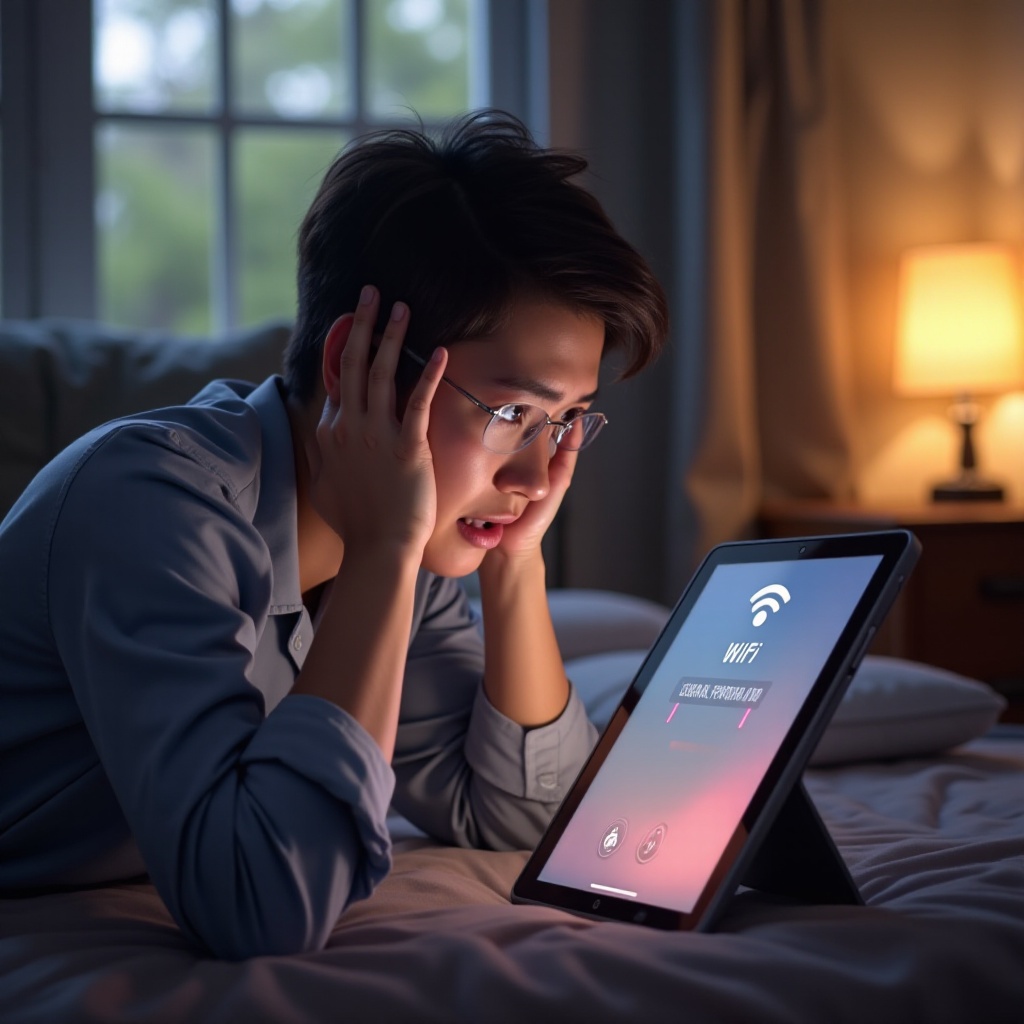
Soluciones rápidas y sencillas
Si el diagnóstico inicial no resuelve el problema, prueba algunas de estas soluciones rápidas:
Reiniciar la tablet y el router
- Apaga la tablet y el router.
- Espera unos minutos y enciende ambos dispositivos.
- Intenta reconectarte a la red WiFi.
Olvidar la red WiFi y reconectarse
- En tu tablet, ve a Configuración > WiFi.
- Selecciona la red problemática y elige la opción 'Olvidar'.
- Vuelve a buscar la red e intenta conectarte ingresando la contraseña nuevamente.
Comprobar la contraseña del WiFi
Asegúrate de que estás ingresando la contraseña correcta. Puede parecer una solución obvia, pero una letra o número incorrecto puede impedirte conectarte.
Configuraciones avanzadas
Si las soluciones sencillas no funcionaron, puede ser necesario ajustar algunas configuraciones más avanzadas.
Actualización del firmware del router y la tablet
Mantener el firmware actualizado puede resolver problemas de compatibilidad y mejorar el rendimiento.1. Visita el sitio web del fabricante de tu router y descarga la última versión del firmware.2. Sigue las instrucciones para actualizar el firmware.3. Haz lo mismo para tu tablet, actualizándola al último software disponible.
Configuración de la IP de la tablet de forma manual
- En la configuración de WiFi de tu tablet, selecciona 'Configuración avanzada'.
- Elige 'IP estática' en lugar de 'IP dinámica (DHCP)'.
- Ingresa una dirección IP, máscara de subred, puerta de enlace y DNS compatibles con tu red.
Cambio de canales en el router
Los routers a menudo transmiten en canales específicos que pueden estar saturados por otras redes.1. Accede a la configuración del router desde una computadora.2. Busca la opción de 'Canal' en la configuración de WiFi.3. Cambia a un canal menos utilizado (puedes usar una app de escaneo de WiFi para ver qué canales están menos congestionados).
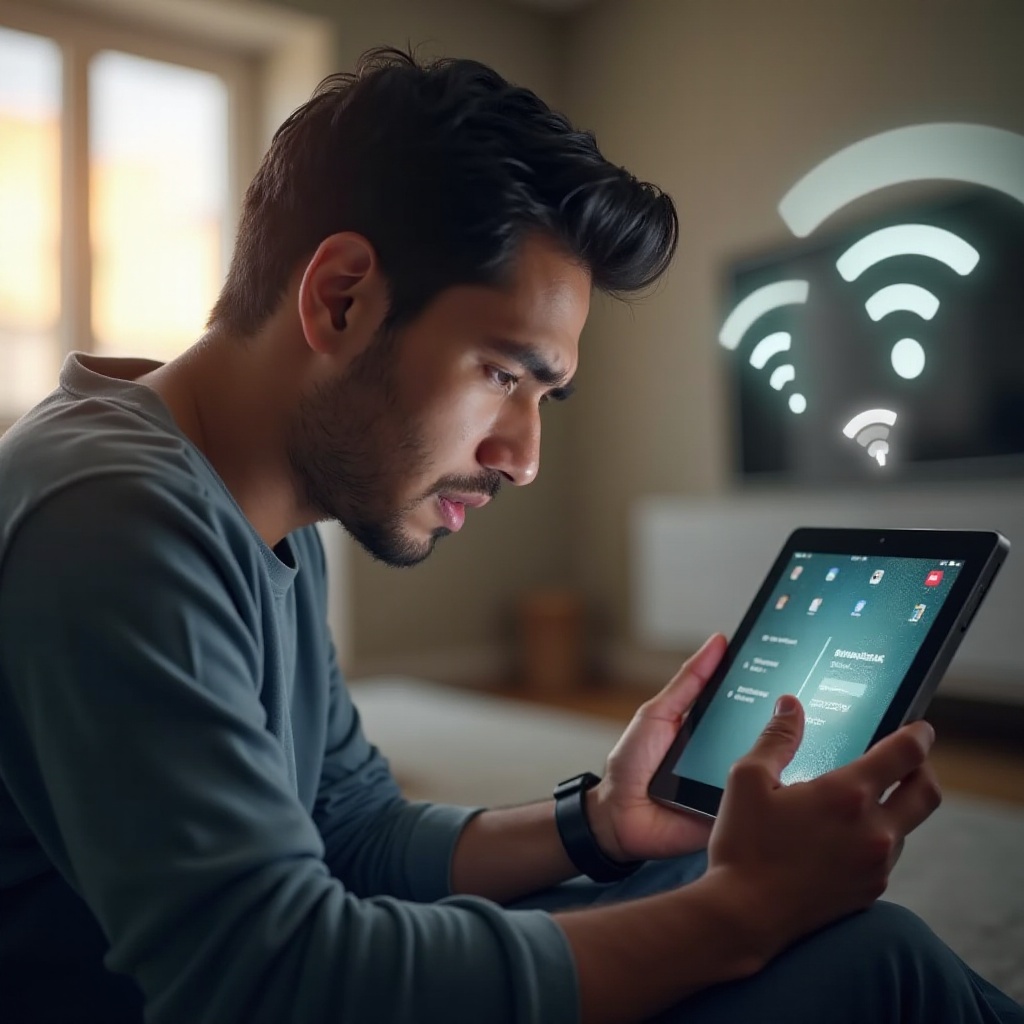
Otros métodos de solución
Si el problema persiste, es posible que haya otros factores en juego.
Comprobación de interferencias con otros dispositivos
Algunos dispositivos electrónicos pueden causar interferencias en la señal WiFi, como microondas, teléfonos inalámbricos o monitores para bebés. Intenta alejar el router de estos dispositivos o apágalos para ver si la conexión mejora.
Uso de aplicaciones de diagnóstico de red
Existen numerosas aplicaciones que pueden ayudarte a analizar y diagnosticar problemas de red. Algunas de las más populares son WiFi Analyzer (para Android) y Network Analyzer (para iOS).
Consultar con el soporte técnico
Si ninguna de las soluciones anteriores funciona, puede ser el momento de contactar al soporte técnico de tu proveedor de Internet o del fabricante de la tablet. Ellos pueden ofrecer diagnósticos más detallados y soluciones específicas para tu situación.
Conclusión
La conectividad de la tablet es crucial para su uso diario. Diagnosticar el problema de conexión y aplicar soluciones rápidas o avanzadas puede hacer una gran diferencia. Asegúrate de seguir los pasos detallados para diagnosticar y solucionar los problemas de manera eficiente.
Preguntas frecuentes
¿Por qué mi tablet no se conecta al WiFi pero otros dispositivos sí?
Esto podría deberse a una configuración errónea de la tablet, o a una actualización de firmware pendiente. Verifica también si tu tablet está bloqueada o limitada por el router.
¿Qué debo hacer si mi router parpadea y no tengo conexión a internet?
Un router parpadeando puede indicar un problema con la conexión de Internet. Intenta reiniciar el router y asegúrate de que todos los cables estén bien conectados. Si el problema persiste, contacta a tu proveedor de servicios de Internet.
¿Cómo puedo mejorar la señal WiFi en mi hogar?
Coloca el router en una ubicación central y elevada. Evita obstáculos como paredes gruesas y dispositivos que causen interferencias. Considera utilizar repetidores o extenders WiFi para amplificar la señal.
